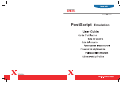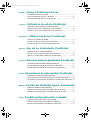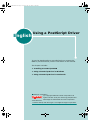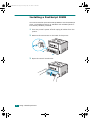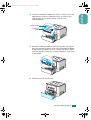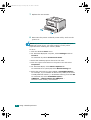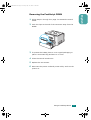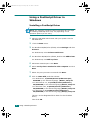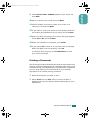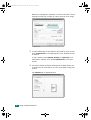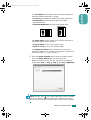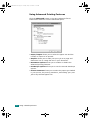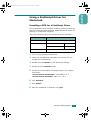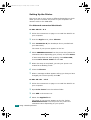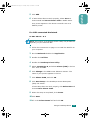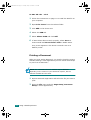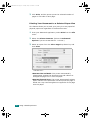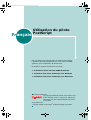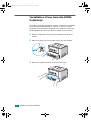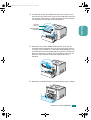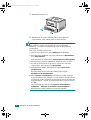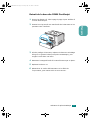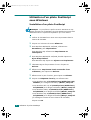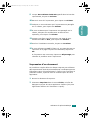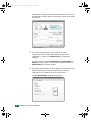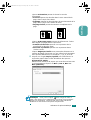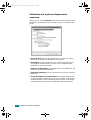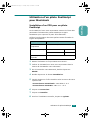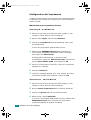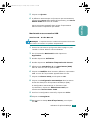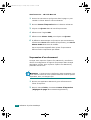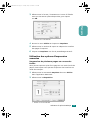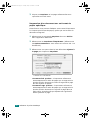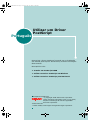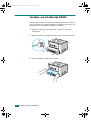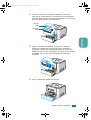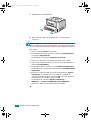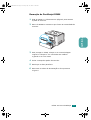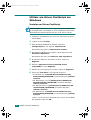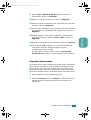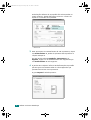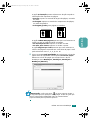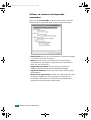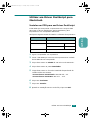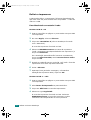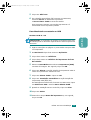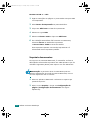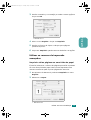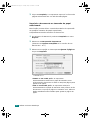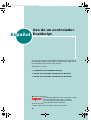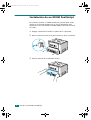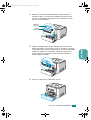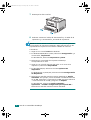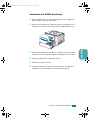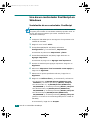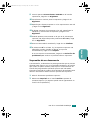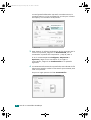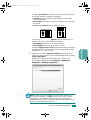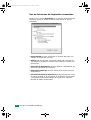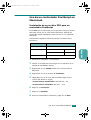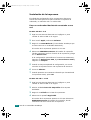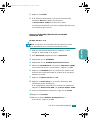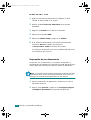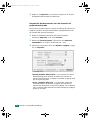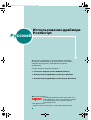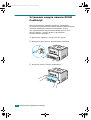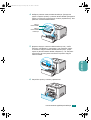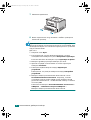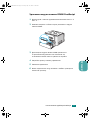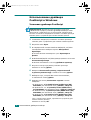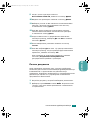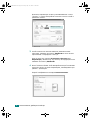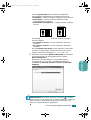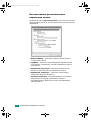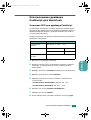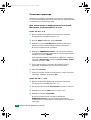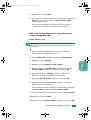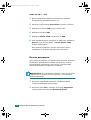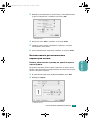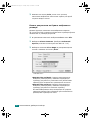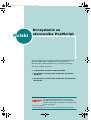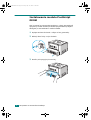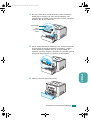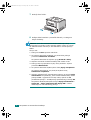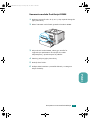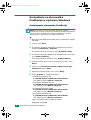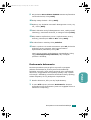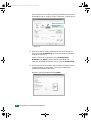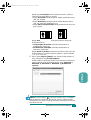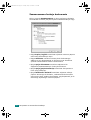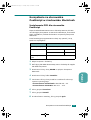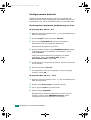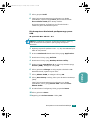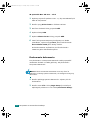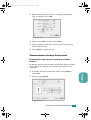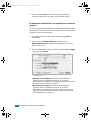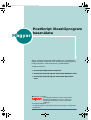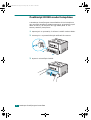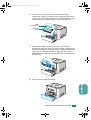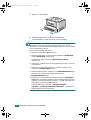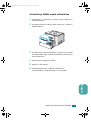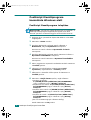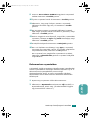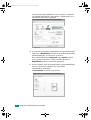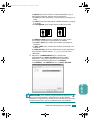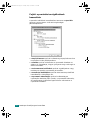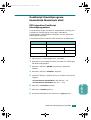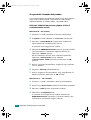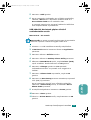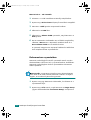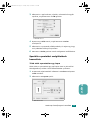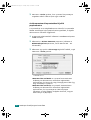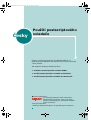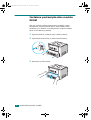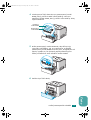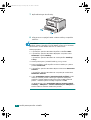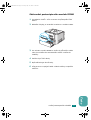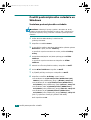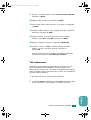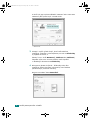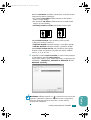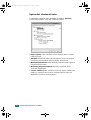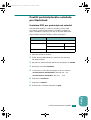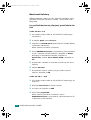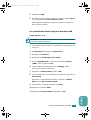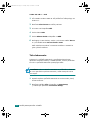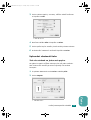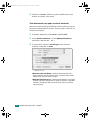Strona się ładuje...

English :
Using a PostScript Driver
Installing a PostScript DIMM ............................................... 2
Using a PostScript Driver in Windows ................................... 6
Using a PostScript Driver for Macintosh .............................. 11
Français :
Utilisation du pilote PostScript
Installation d’une barrette DIMM PostScript ........................... 2
Utilisation d’un pilote PostScript sous Windows ...................... 6
Utilisation d’un pilote PostScript pour Macintosh .................. 11
Português :
Utilizar um Driver PostScript
Instalar um PostScript DIMM ............................................... 2
Utilizar um Driver PostScript em Windows ............................. 6
Utilizar um Driver PostScript para Macintosh ....................... 11
Español:
Uso de un controlador PostScript
Instalación de un DIMM PostScript ....................................... 2
Uso de un controlador PostScript en Windows ........................ 6
Uso de un controlador PostScript en Macintosh .................... 11
Русский:
Использование драйвера PostScript
Установка модуля памяти DIMM PostScript .......................... 2
Использование драйвера PostScript в Windows .................... 6
Использование драйвера PostScript для Macintosh ............. 11
Polski:
Korzystanie ze sterownika PostScript
Instalowanie modułu PostScript DIMM .................................. 2
Korzystanie ze sterownika PostScript w systemie Windows ...... 6
Korzystanie ze sterownika PostScript w środowisku Macintosh 11
Magyar:
PostScript illesztőprogram használata
PostScript DIMM modul telepítése ........................................ 2
PostScript illesztőprogram használata Windows alatt .............. 6
PostScript illesztőprogram használata Macintosh alatt ........... 11
Česky:
Použití postscriptového ovladače
Instalace postscriptového modulu DIMM ............................... 2
Použití postscriptového ovladače ve Windows ........................ 6
Použití postscriptového ovladače pro Macintosh ................... 11
wzUGGwGXGGmSGqGX]SGYWW[GGXa\ZGwt
Strona się ładuje...
Strona się ładuje...
Strona się ładuje...
Strona się ładuje...
Strona się ładuje...
Strona się ładuje...
Strona się ładuje...
Strona się ładuje...
Strona się ładuje...
Strona się ładuje...
Strona się ładuje...
Strona się ładuje...
Strona się ładuje...
Strona się ładuje...
Strona się ładuje...
Strona się ładuje...
Strona się ładuje...
Strona się ładuje...
Strona się ładuje...
Strona się ładuje...
Strona się ładuje...
Strona się ładuje...
Strona się ładuje...
Strona się ładuje...
Strona się ładuje...
Strona się ładuje...
Strona się ładuje...
Strona się ładuje...
Strona się ładuje...
Strona się ładuje...
Strona się ładuje...
Strona się ładuje...
Strona się ładuje...
Strona się ładuje...
Strona się ładuje...
Strona się ładuje...
Strona się ładuje...
Strona się ładuje...
Strona się ładuje...
Strona się ładuje...
Strona się ładuje...
Strona się ładuje...
Strona się ładuje...
Strona się ładuje...
Strona się ładuje...
Strona się ładuje...
Strona się ładuje...
Strona się ładuje...
Strona się ładuje...
Strona się ładuje...
Strona się ładuje...
Strona się ładuje...
Strona się ładuje...
Strona się ładuje...
Strona się ładuje...
Strona się ładuje...
Strona się ładuje...
Strona się ładuje...
Strona się ładuje...
Strona się ładuje...
Strona się ładuje...
Strona się ładuje...
Strona się ładuje...
Strona się ładuje...
Strona się ładuje...
Strona się ładuje...
Strona się ładuje...
Strona się ładuje...
Strona się ładuje...
Strona się ładuje...
Strona się ładuje...
Strona się ładuje...
Strona się ładuje...
Strona się ładuje...
Strona się ładuje...
Strona się ładuje...
Strona się ładuje...
Strona się ładuje...
Strona się ładuje...
Strona się ładuje...

Polski
Aby skorzystać ze sterownika PostScript dostarczanego na
płycie CD-ROM wraz z urządzeniem do drukowania
dokumentów, należy zapoznać się z niniejszą instrukcją.
Niniejszy rozdział obejmuje:
• Instalowanie modułu PostScript DIMM
• Korzystanie ze sterownika PostScript w systemie
Windows
• Korzystanie ze sterownika PostScript w środowisku
Macintosh
*Emulacja PostScript 3
(c) Copyright 1998-2003 Zoran Corporation.
Wszelkie prawa zastrzeżone. Zoran, logo Zoran,
IPS/PS3 i OneImage są znakami towarowymi firmy
Zoran Corporation.
*136 czcionek PS3
Zawiera UFST® i MicroType
TM
firmy Agfa Monotype Corporation.
Korzystanie ze
sterownika PostScript
wzUGGwGXGGmSGqGX]SGYWW[GGXa\ZGwt

2
Korzystanie ze sterownika PostScript
Instalowanie modułu PostScript
DIMM
Aby korzystać ze sterownika PostScript, należy zainstalować
opcjonalny moduł PostScript DIMM. Opcja PostScript będzie
dostępna po zainstalowaniu modułu DIMM.
1
Wyłącz zasilanie drukarki i odłącz od niej przewody.
2
Odkręć dwie śruby z tyłu drukarki.
3
Otwórz pokrywę płyty kontrolnej.
wzUGGwGYGGmSGqGX]SGYWW[GGXa\ZGwt

Korzystanie ze sterownika PostScript
3
Polski
4
Na płycie kontrolnej znajdź gniazdo modułu PostScript
DIMM, które znajduje się bliżej tylnej krawędzi, oraz
gniazdo pamięci DIMM, które znajduje się bliżej obudowy
drukarki. Nie są one zamienne.
5
Ustaw moduł PostScript DIMM tak, aby wycięcia pasowały
do występów w sposób pokazany na ilustracji, i wciśnij
moduł PostScript DIMM prosto do gniazda DIMM, aż
zaskoczy na swoje miejsce. Sprawdź, czy zatrzaski pasują
do wycięć znajdujących się z boków modułu DIMM.
6
Zamknij pokrywę płyty kontrolnej.
Pamięć DIMM
Moduł
PostScript
DIMM
wzUGGwGZGGmSGqGX]SGYWW[GGXa\ZGwt

4
Korzystanie ze sterownika PostScript
7
Dokręć dwie śrubki.
8
Podłącz kabel zasilania i przewód drukarki, a następnie
włącz drukarkę.
U
WAGA
:
Jeżeli dla sterownika drukarki PostScript należy
wykorzystać opcjonalny moduł pamięci DIMM, należy go wybrać
we właściwościach drukarki po zainstalowaniu modułu pamięci
DIMM.
W tym celu:
1. Kliknij menu
Start
systemu Windows.
2. W systemie Windows 98/Me/NT 4.0/2000 kliknij kolejno
polecenia
Ustawienia
i
Drukarki
.
W systemie Windows XP wybierz opcję
Drukarki i faksy
.
3. Wybierz sterownik drukarki PostScript dla modelu 3150.
4. Kliknij prawym przyciskiem myszy ikonę drukarki i wybierz
polecenie
Właściwości
.
5. W systemie Windows 98/Me wybierz kartę
Opcje urządzenia
.
W systemie Windows NT 4.0/2000/XP wybierz kartę
Ustawienia urządzenia
.
6. Wybierz całkowitą ilość zainstalowanej pamięci w pozycji
Opcje
instalowalne
. Przykładowo, jeżeli został zainstalowany moduł
pamięci DIMM o pojemności 32 MB, należy wybrać 64 MB
(dodatkowa pamięć + 32 MB pamięci podstawowej) i kliknąć
OK
.
W systemie Windows 98 wybierz kolejno
Opcje instalowalne
→
Opcja VM
→
zmień ustawienia dla: Opcja VM
→
Ustaw
całkowitą ilość zainstalowanej pamięci.
wzUGGwG[GGmSGqGX]SGYWW[GGXa\ZGwt

Korzystanie ze sterownika PostScript
5
Polski
Usuwanie modułu PostScript DIMM
1
Wykonaj czynności od 1 do 3, str. 2, aby uzyskać dostęp do
płyty kontrolnej.
2
Odsuń zatrzaski na końcach gniazda od modułu DIMM.
3
Aby ochronić moduł DIMM, należy go umieścić w
oryginalnym opakowaniu lub włożyć do torebki
antystatycznej i przechowywać w pudełku.
4
Zamknij pokrywę płyty kontrolnej.
5
Dokręć dwie śrubki.
6
Podłącz kabel zasilania i przewód drukarki, a następnie
włącz drukarkę.
wzUGGwG\GGmSGqGX]SGYWW[GGXa\ZGwt

6
Korzystanie ze sterownika PostScript
Korzystanie ze sterownika
PostScript w systemie Windows
Instalowanie sterownika PostScript
U
WAGA
: Poniższa procedura została oparta na systemie
Windows XP. Czynności związane z instalacją sterownika PostScript
mogą się różnić w zależności od wykorzystywanego systemu
operacyjnego. Instalowanie sterownika PostScript.
1
Włóż płytę CD-ROM dostarczaną wraz z drukarką do napędu
CD-ROM.
2
Kliknij menu
Start
.
3
W systemie Windows 98/Me/NT 4.0/2000 kliknij kolejno
polecenia
Ustawienia
i
Drukarki
.
W systemie Windows XP wybierz opcję
Drukarki i faksy
.
4
W systemie Windows 98/Me/NT 4.0/2000 dwukrotnie k
liknij
opcję
Dodaj drukarkę
.
W systemie Windows XP
k
liknij opcję
Dodaj drukarkę
.
5
Zostanie otwarte okno kreatora dodawania drukarki. Kliknij
Dalej
.
6
Zaznacz opcję
Drukarka lokalna podłączona do tego
komputera
i kliknij
Dalej
.
7
Zaznacz wykorzystywany port i kliknij
Dalej
.
8
Kliknij
Z dysku
, a następnie wybierz:
• W systemie Windows 9x,
x:\P3150\Printer\AddPrinter\PS\POLISH
(lub żądany język)
\Win9x\ setup.inf
.
• W systemie Windows NT 4.0,
x:\P3150\Printer\AddPrinter\PS\POLISH
(lub żądany język)
\Winnt\ setup.inf
.
• W systemie Windows 2000,
x:\P3150\Printer\AddPrinter\PS\POLISH
(lub żądany język)
\Win2k\ setup.inf
.
• W systemie Windows XP,
x:\P3150\Printer\AddPrinter\PS\POLISH
(lub żądany język)
\Winxp\ setup.inf
.
(gdzie x oznacza literę napędu CD-ROM)
Następnie kliknij
OK
.
wzUGGwG]GGmSGqGX]SGYWW[GGXa\ZGwt

Korzystanie ze sterownika PostScript
7
Polski
9
Gdy drukarka
Xerox Phaser 3150 PS
zostanie wyświetlona
na liście drukarek, kliknij
Dalej
.
10
Podaj nazwę drukarki i kliknij
Dalej
.
11
Wybierz, czy drukarka ma zostać udostępniona w sieci, czy
nie, i kliknij
Dalej
.
12
Jeżeli drukarka ma być udostępniana w sieci, należy opisać
lokalizację i możliwości drukarki, a następnie kliknąć
Dalej
.
13
Gdy zostanie wyświetlony monit o wydrukowanie strony
testowej, zaznacz pole
Tak
lub
Nie
i kliknij
Dalej
.
14
Po zakończeniu instalacji kliknij
Zakończ
.
15
Jeżeli w punkcie 13 zostało zaznaczone pole
Tak
, drukarka
wydrukuje stronę testową. Jeżeli strona zostanie
wydrukowana prawidłowo, kliknij
OK
.
Jeżeli strona zostanie wydrukowana nieprawidłowo, kliknij
opcję
Rozwiązywanie problemów
, aby rozwiązać
problem z drukarką.
Drukowanie dokumentu
Poniższa procedura opisuje ogólne czynności wymagane
podczas drukowania za pomocą sterownika PostScript.
Dokładne czynności, które należy wykonać, aby wydrukować
dokument, mogą zależeć od używanej aplikacji. Aby uzyskać
informacje o dokładnej procedurze drukowania danej aplikacji,
zobacz dołączony do niej Podręcznik użytkownika.
1
Otwórz dokument, który ma być wydrukowany.
2
Z menu
Plik
wybierz polecenie
Drukowanie
. Zostanie
wyświetlone okno drukowania (może ono wyglądać różnie w
zależności od aplikacji).
wzUGGwG^GGmSGqGX]SGYWW[GGXa\ZGwt

8
Korzystanie ze sterownika PostScript
W oknie drukowania należy wybrać podstawowe ustawienia
drukowania. Są to między innymi liczba kopii i zakres stron.
3
Aby skorzystać z funkcji udostępnianych przez drukarkę,
kliknij przycisk
Preferencje
w oknie drukowania aplikacji i
przejdź do punktu 4.
Jeżeli w oknie są wyświetlane opcje
Konfiguracja
,
Drukarka
lub
Opcje
, należy zamiennie kliknąć ten
przycisk. W następnym oknie kliknij przycisk
Preferencje
.
4
W oknie preferencji drukarki Xerox Phaser 3150 PS można
uzyskać dostęp do wszystkich informacji niezbędnych
podczas korzystania z drukarki.
Najpierw jest wyświetlana karta
Układ
.
Należy się upewnić, że
drukarka została
zaznaczona.
Windows XP
wzUGGwG_GGmSGqGX]SGYWW[GGXa\ZGwt

Korzystanie ze sterownika PostScript
9
Polski
Dzięki opcji
Orientacja
można wybrać kierunek, w którym
informacje są drukowane na stronie.
•Opcja
Pionowa
powoduje wydruk wzdłuż szerokości strony
(tak, jak w liście).
•Opcja
Pozioma
powoduje wydruk wzdłuż długości strony
(tak, jak w arkuszu kalkulacyjnym).
•Opcja
Obrócona pozioma
powoduje odwrócenie strony do
góry nogami.
Opcja
Kolejność stron
umożliwia wybranie kolejności
drukowania stron.
•
Od początku do końca
powoduje drukowanie w
prawidłowej kolejności.
•
Od końca do początku
powoduje drukowanie w
odwrotnej kolejności.
Opcja
Stron na arkusz
umożliwia wybranie liczby stron do
wydrukowania na jednym arkuszu papieru. Można wybrać
1, 2, 4, 6, 9 lub 16.
5
Kliknij kartę
Papier/jakość
, aby wybrać źródło papieru z
listy rozwijanej opcji
Z
´
ródło papieru
.
Z
´
ródło papieru wykorzystywane przez sterownik PostScript
należy wybrać spośród następujących opcji
Zasobnik 1
,
Zasobnik 2
,
Zasobnik 3
i
Zasobnik 1
(Podawanie
ręczne)
.
U
WAGA
: Można kliknąć w górnym prawym rogu, a następnie
kliknąć dowolne ustawienie. Na ekranie pomocy zostały podane
szczegółowe informacje o funkcjach drukarki udostępnianych przez
sterownik drukarki.
Pozioma
Pionowa
wzUGGwG`GGmSGqGX]SGYWW[GGXa\ZGwt

10
Korzystanie ze sterownika PostScript
Zaawansowane funkcje drukowania
Kliknij przycisk
Zaawansowane
w oknie preferencji drukarki
Xerox Phaser 3150 PS, aby skorzystać z zaawansowanych opcji.
•Opcja
Papier/wyjście
umożliwia wybranie rozmiaru papieru
oraz liczby drukowanych kopii.
•Opcja
Graficzne
umożliwia zmianę skali drukowanego
zadania w celu dopasowania go do strony oraz określenie
sposobu zobrazowania tekstu w dokumencie.
•Opcja
Opcje dokumentu
umożliwia włączanie lub
wyłączanie zaawansowanych funkcji drukowania.
•Opcja
Opcje języka PostScript
umożliwia skorzystanie z
kilku opcji PostScript.
•Opcja
Możliwości drukarki
umożliwia wybranie rodzaju
papieru włożonego do drukarki, rozdzielczości drukowania
oraz zmianę skali zadania drukowania, aby dopasować je do
dowolnego wybranego rozmiaru papieru.
wzUGGwGXWGGmSGqGX]SGYWW[GGXa\ZGwt

Korzystanie ze sterownika PostScript
11
Polski
Korzystanie ze sterownika
PostScript w środowisku Macintosh
Instalowanie PPD dla sterownika
PostScript
Płyta CD-ROM dostarczana wraz z drukarką zawiera plik PPD
umożliwiający korzystanie ze sterownika PostScript, sterownika
Apple LaserWriter podczas drukowania za pomocą komputera
Macintosh.
Przed instalacją oprogramowania należy się upewnić, że są
spełnione wymagania:
1
Włącz komputer i drukarkę.
2
Włóż płytę CD-ROM dostarczaną wraz z drukarką do napędu
CD-ROM komputera.
3
Dwukrotnie kliknij ikonę
P3150
na pulpicie komputera
Macintosh.
4
Dwukrotnie kliknij folder
Installer
.
5
Dwukrotnie kliknij ikonę Installer w zależności od wersji
systemu operacyjnego.
•
Xerox Phaser 3150 Classic
: Mac OS 8.6 - 9.2
•
Xerox Phaser 3150 OSX
: Mac 10.1 - 10.3
6
Kliknij przycisk
Continue
.
7
Kliknij przycisk
Install
.
8
Po zakończeniu instalacji, kliknij przycisk
Quit
.
Element Wymagania
System operacyjny Mac OS 8.6 - 9.2/10.1 - 10.3
Pamięć RAM Mac OS 8.6 - 9.2 64 MB
Mac OS 10.1 - 10.3 128 MB
Wolne miejsce na
dysku
200 MB
wzUGGwGXXGGmSGqGX]SGYWW[GGXa\ZGwt

12
Korzystanie ze sterownika PostScript
Konfigurowanie drukarki
Sposób konfigurowania drukarki różni się w zależności od
rodzaju przewodu wykorzystywanego do połączenia drukarki z
komputerem: czy jest to przewód sieciowy, czy przewód USB.
Dla komputera Macintosh podłączonego do sieci
W systemie Mac OS 8.6 - 9.2
1
Wykonaj czynności podane na str. 11, aby zainstalować plik
PPD na komputerze.
2
W menu
Apple
wybierz polecenie
Chooser
.
3
Kliknij opcję
LaserWriter 8
(sterownik PostScript
dostarczany wraz z komputerem Macintosh).
Nazwa drukarki pojawia się na liście.
4
W polu drukarki wybierz opcję
XRX000xxxxxxxxx
(gdzie
xxxxxxxxx różni się w zależności od drukarki) i kliknij
przycisk
Select
.
Jeżeli funkcja automatycznej konfiguracji nie działa
prawidłowo, kliknij opcję
Select PPD
, wybierz
Xerox Phaser 3150
i kliknij
OK
.
5
Po zakończeniu konfiguracji na pulpicie zostanie utworzona
ikona drukarki.
6
Zakończ polecenie
Chooser
.
7
Po wyświetleniu okna informującego o zmianie bieżącej
drukarki, kliknij
OK
.
W systemie Mac OS 10.1 - 10.3
1
Wykonaj czynności podane na str. 11, aby zainstalować plik
PPD na komputerze.
2
Otwórz opcję
Print Center
w folderze Utilities.
3
Kliknij przycisk
Add
na liście drukarek.
4
Wybierz kartę
AppleTalk
.
Nazwa drukarki zostanie wyświetlona na liście. W polu
drukarki wybierz opcję
XRX000xxxxxxxxx
, gdzie
xxxxxxxxx różni się w zależności od drukarki.
wzUGGwGXYGGmSGqGX]SGYWW[GGXa\ZGwt

Korzystanie ze sterownika PostScript
13
Polski
5
Kliknij przycisk
Add
.
6
Jeżeli funkcja automatycznej konfiguracji nie działa
prawidłowo, wybierz opcję
Xerox
jako model drukarki i
Xerox Phaser 3150
jako nazwę modelu.
Drukarka zostanie wyświetlona na liście drukarek i
ustawiona jako drukarka domyślna.
Dla komputera Macintosh podłączonego przez
USB
W systemie Mac OS 8.6 - 9.2
U
WAGA
: Lokalizacja programu użytkowego drukarki może się
różnić w zależności od systemu operacyjnego komputera
Macintosh.
1
Wykonaj czynności podane na str. 11, aby zainstalować plik
PPD na komputerze.
2
W oknie
Macintosh
dwukrotnie kliknij opcję
Application
.
3
Dwukrotnie kliknij opcję
Utilities
.
4
Dwukrotnie kliknij opcję
Desktop Printer Utility
.
5
Wybierz opcję
LaserWriter 8
i w polu listy zaznacz opcję
Printer (USB)
. Następnie kliknij
OK
.
6
Kliknij polecenie
Change
w sekcji wyboru drukarki USB.
Nazwa drukarki pojawia się na liście.
7
Kliknij
Phaser 3150
, a następnie kliknij
OK
.
8
Kliknij
Auto Setup
w sekcji pliku opisu drukarki PostScript
(PPD).
Jeżeli funkcja automatycznej konfiguracji nie działa
prawidłowo, kliknij opcję
Select PPD
i zaznacz
Xerox
Phaser 3150
.
9
Po zakończeniu konfiguracji kliknij przycisk
Create
.
10
Kliknij polecenie
Save
.
11
Wypełnij pole
Printer Name
i kliknij
OK
.
wzUGGwGXZGGmSGqGX]SGYWW[GGXa\ZGwt

14
Korzystanie ze sterownika PostScript
W systemie Mac OS 10.1 - 10.3
1
Wykonaj czynności podane na str. 11, aby zainstalować plik
PPD na komputerze.
2
Otwórz opcję
Print Center
w folderze Utilities.
3
Na liście drukarek kliknij przycisk
Add
.
4
Wybierz kartę
USB
.
5
Wybierz
Phaser 3150
i kliknij przycisk
Add
.
6
Jeżeli funkcja automatycznej konfiguracji nie działa
prawidłowo, wybierz opcję
Xerox
jako model drukarki i
Xerox Phaser 3150
jako nazwę modelu.
Drukarka zostanie wyświetlona na liście drukarek i
ustawiona jako drukarka domyślna.
Drukowanie
dokumentu
Przy drukowaniu z komputera Macintosh należy sprawdzić
ustawienia drukarki w każdej aplikacji. Aby drukować z
komputera Macintosh:
U
WAGA
: Okno sterownika LaserWriter może się różnić w
zależności od wersji systemu Macintosh, ale dostępne funkcje są
takie same.
1
Otwórz aplikację systemu Macintosh i wybierz plik do
drukowania.
2
Otwórz menu
File
i kliknij
Page Setup
(w niektórych
aplikacjach polecenie to nosi nazwę
Document Setup
).
wzUGGwGX[GGmSGqGX]SGYWW[GGXa\ZGwt

Korzystanie ze sterownika PostScript
15
Polski
3
Wybierz opcję rozmiaru papieru, orientację, skalowanie i
inne, a następnie kliknij
OK
.
4
Otwórz menu
File
i kliknij przycisk
Print
.
5
Wybierz żądaną liczbę kopii i zaznacz, które strony mają
zostać wydrukowane.
6
Kliknij
Print
po wybraniu opcji.
Zaawansowane funkcje drukowania
Drukowanie wielu stron na jednym arkuszu
papieru
Na jednym arkuszu papieru można wydrukować więcej niż jedną
stronę. Opcja ta udostępnia tani sposób drukowania wersji
roboczych.
1
Z aplikacji komputera Macintosh wybierz opcję
Print
z
menu
File
.
2
Wybierz opcję
Layout
.
Mac OS 10.2.x
Mac OS 10.2.x
wzUGGwGX\GGmSGqGX]SGYWW[GGXa\ZGwt

16
Korzystanie ze sterownika PostScript
3
Kliknij przycisk
Print
, po czym drukarka wydrukuje
wybraną liczbę stron na jednej stronie każdej kartki.
Drukowanie dokumentu na wybranym rozmiarze
papieru
Ta funkcja umożliwia przeskalowanie zadania drukowania w celu
dostosowania go do dowolnego fizycznego rozmiaru papieru bez
względu na rozmiar dokumentu.
1
Z aplikacji komputera Macintosh wybierz opcję
Print
z
menu
File
.
2
Wybierz opcję
Printer Features
. (Wybierz opcję
Advanced Options
w przypadku korzystania z systemu
Mac OS 8.6 - 9.2.)
3
Zaznacz odpowiednią opcję na liście rozwijanej
Fit to Page
i kliknij przycisk
Print
.
•
Nearest Size and Scale
: Drukarka automatycznie
wybierze papier najbardziej zbliżony do rozmiaru
dokumentu i zmniejszy lub powiększy rozmiar strony, aby
pasowała ona do rozmiaru papieru.
•
Nearest Size and Crop
: Drukarka automatycznie
wybierze papier najbardziej zbliżony do rozmiaru
dokumentu i wydrukuje stronę bez zmiany jej rozmiaru.
Wszelkie nadmiarowe dane zostaną obcięte, aby strona
była dopasowana do papieru.
Mac OS 10.2.x
wzUGGwGX]GGmSGqGX]SGYWW[GGXa\ZGwt
Strona się ładuje...
Strona się ładuje...
Strona się ładuje...
Strona się ładuje...
Strona się ładuje...
Strona się ładuje...
Strona się ładuje...
Strona się ładuje...
Strona się ładuje...
Strona się ładuje...
Strona się ładuje...
Strona się ładuje...
Strona się ładuje...
Strona się ładuje...
Strona się ładuje...
Strona się ładuje...
Strona się ładuje...
Strona się ładuje...
Strona się ładuje...
Strona się ładuje...
Strona się ładuje...
Strona się ładuje...
Strona się ładuje...
Strona się ładuje...
Strona się ładuje...
Strona się ładuje...
Strona się ładuje...
Strona się ładuje...
Strona się ładuje...
Strona się ładuje...
Strona się ładuje...
Strona się ładuje...
-
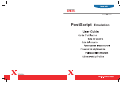 1
1
-
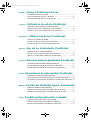 2
2
-
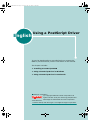 3
3
-
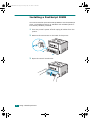 4
4
-
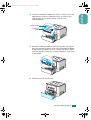 5
5
-
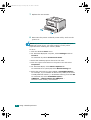 6
6
-
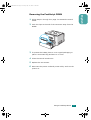 7
7
-
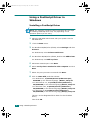 8
8
-
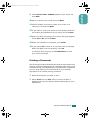 9
9
-
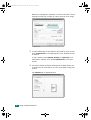 10
10
-
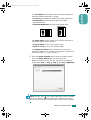 11
11
-
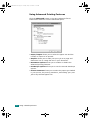 12
12
-
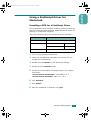 13
13
-
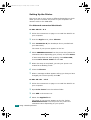 14
14
-
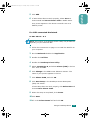 15
15
-
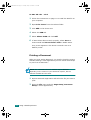 16
16
-
 17
17
-
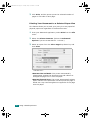 18
18
-
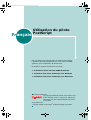 19
19
-
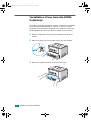 20
20
-
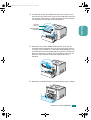 21
21
-
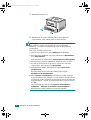 22
22
-
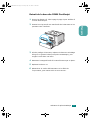 23
23
-
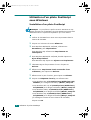 24
24
-
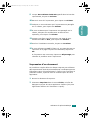 25
25
-
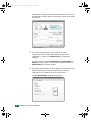 26
26
-
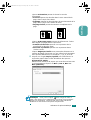 27
27
-
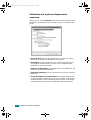 28
28
-
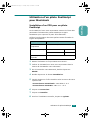 29
29
-
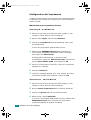 30
30
-
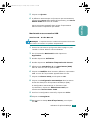 31
31
-
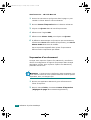 32
32
-
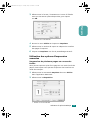 33
33
-
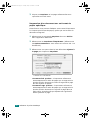 34
34
-
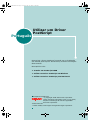 35
35
-
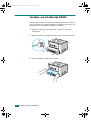 36
36
-
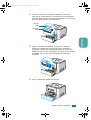 37
37
-
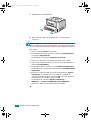 38
38
-
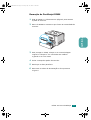 39
39
-
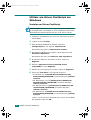 40
40
-
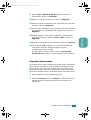 41
41
-
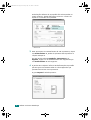 42
42
-
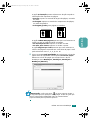 43
43
-
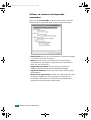 44
44
-
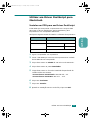 45
45
-
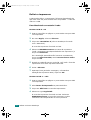 46
46
-
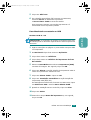 47
47
-
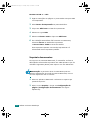 48
48
-
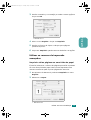 49
49
-
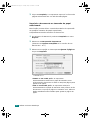 50
50
-
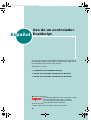 51
51
-
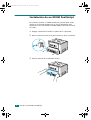 52
52
-
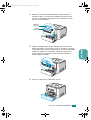 53
53
-
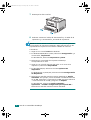 54
54
-
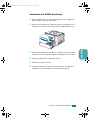 55
55
-
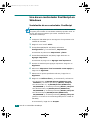 56
56
-
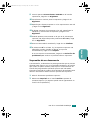 57
57
-
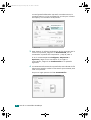 58
58
-
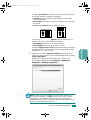 59
59
-
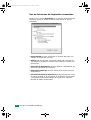 60
60
-
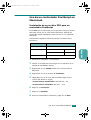 61
61
-
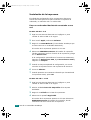 62
62
-
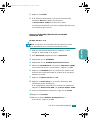 63
63
-
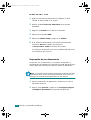 64
64
-
 65
65
-
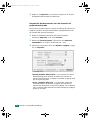 66
66
-
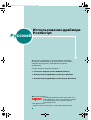 67
67
-
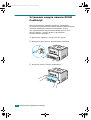 68
68
-
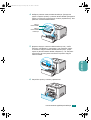 69
69
-
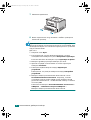 70
70
-
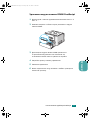 71
71
-
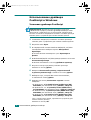 72
72
-
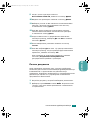 73
73
-
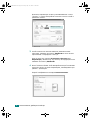 74
74
-
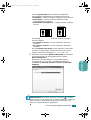 75
75
-
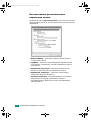 76
76
-
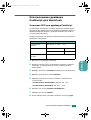 77
77
-
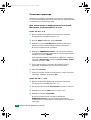 78
78
-
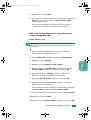 79
79
-
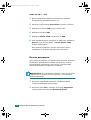 80
80
-
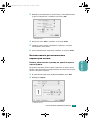 81
81
-
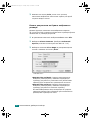 82
82
-
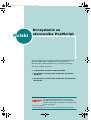 83
83
-
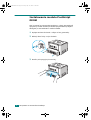 84
84
-
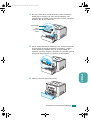 85
85
-
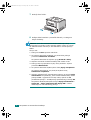 86
86
-
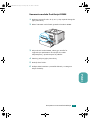 87
87
-
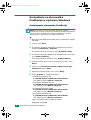 88
88
-
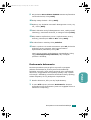 89
89
-
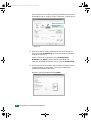 90
90
-
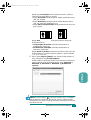 91
91
-
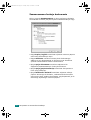 92
92
-
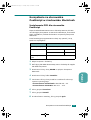 93
93
-
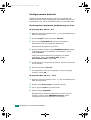 94
94
-
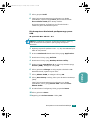 95
95
-
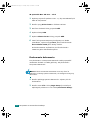 96
96
-
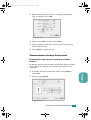 97
97
-
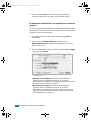 98
98
-
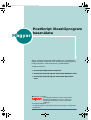 99
99
-
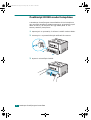 100
100
-
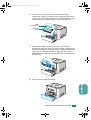 101
101
-
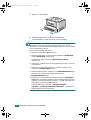 102
102
-
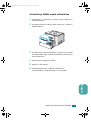 103
103
-
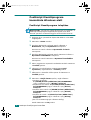 104
104
-
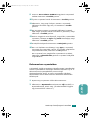 105
105
-
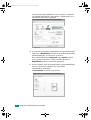 106
106
-
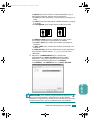 107
107
-
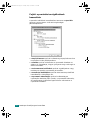 108
108
-
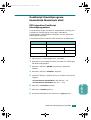 109
109
-
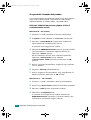 110
110
-
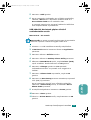 111
111
-
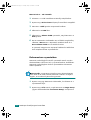 112
112
-
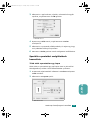 113
113
-
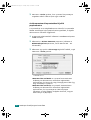 114
114
-
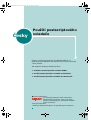 115
115
-
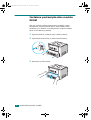 116
116
-
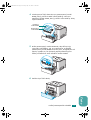 117
117
-
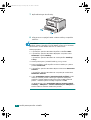 118
118
-
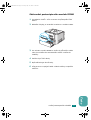 119
119
-
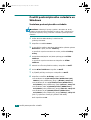 120
120
-
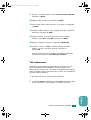 121
121
-
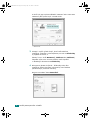 122
122
-
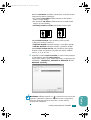 123
123
-
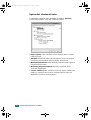 124
124
-
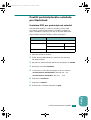 125
125
-
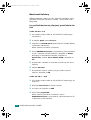 126
126
-
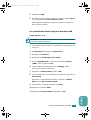 127
127
-
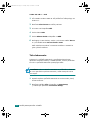 128
128
-
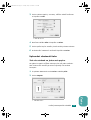 129
129
-
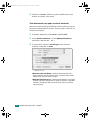 130
130
w innych językach
- čeština: Xerox 3150 Uživatelská příručka
- español: Xerox 3150 Guía del usuario
- português: Xerox 3150 Guia de usuario
- français: Xerox 3150 Mode d'emploi
- English: Xerox 3150 User guide
- русский: Xerox 3150 Руководство пользователя
Powiązane artykuły
Inne dokumenty
-
HP Color LaserJet 2550 Printer series Skrócona instrukcja obsługi
-
HP Color LaserJet Enterprise CP4025 Printer series Instrukcja instalacji
-
HP LaserJet 5100 Printer series instrukcja
-
Samsung ML-2552W Instrukcja obsługi
-
HP Samsung ML-2850 Laser Printer series Instrukcja obsługi
-
HP Samsung ML-3471 Laser Printer series Instrukcja obsługi
-
HP Color LaserJet Enterprise flow MFP M880 series Instrukcja instalacji